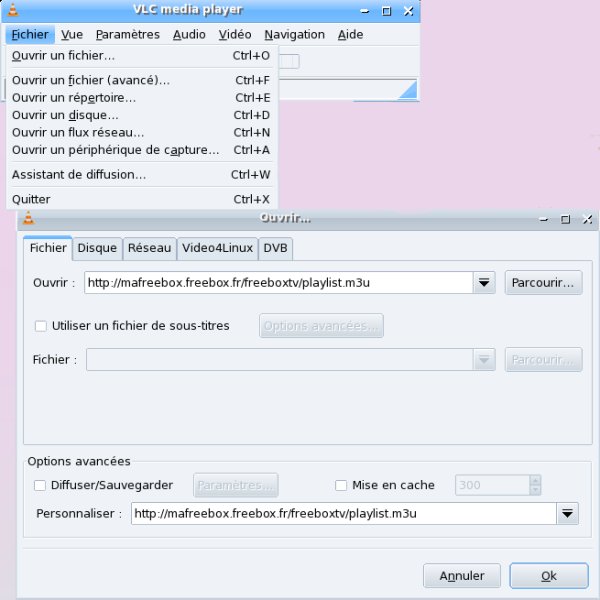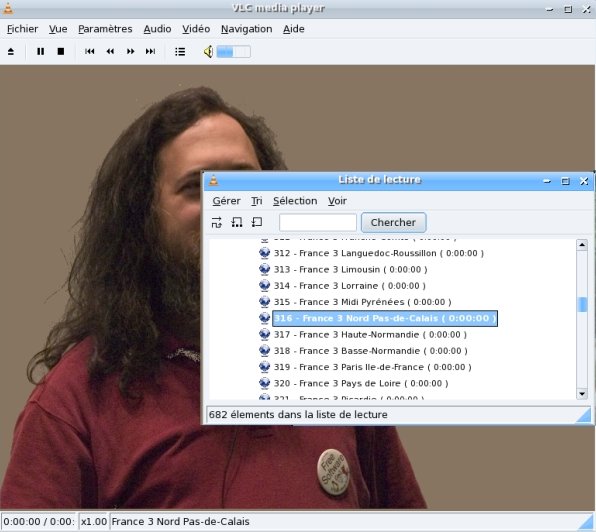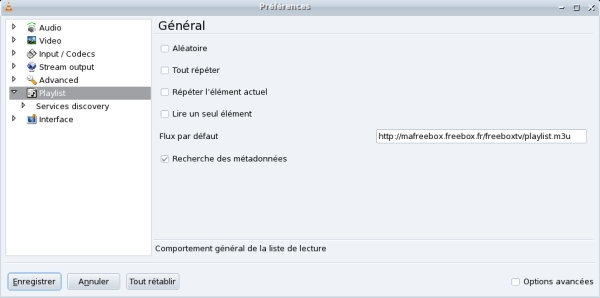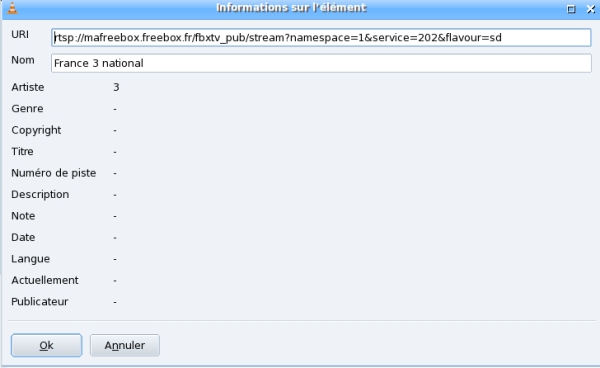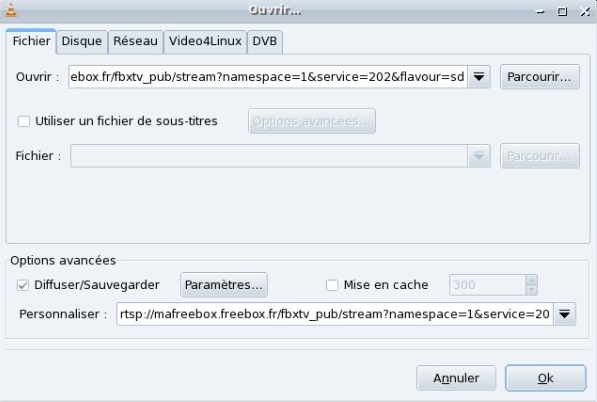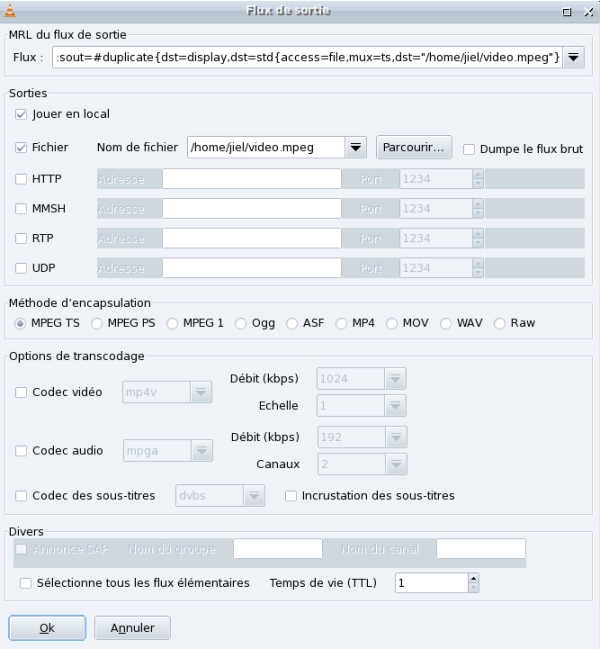Television Freebox
Regarder et enregistrer la télévision de Free sur son ordinateur avec VLC
par Jiel
Prérequis
- Etre abonné à une offre qui comprend la télévision chez le fournisseur d'accès à internet Free.
- Avoir une Freebox version 3 ou supérieure.
- Avoir installé VLC.
Explications
Free :
Free est l'un des principaux fournisseurs d'accès à Internet en France. Dans certaines de ses offres, il permet d'accéder aux chaines de télévision, sur son téléviseur, ou sur son ordinateur, même si on ne possède pas de carte TV.
Freebox :
La Freebox est le modem fourni par Free, qui donne également accès à la télévision, le téléphone et qui sert également de routeur.
VLC et Mplayer :
VLC est un lecteur multimédia libre issu du projet VideoLAN, développé à l'origine par des étudiants français.
MPlayer est un autre lecteur multimédia libre d'origine hongroise.
Avertissement
Pour pouvoir regarder et enregistrer la télévision sur son ordinateur, il faut s'assurer que le pare-feu (firewall) ne bloque pas la communication entre la Freebox et notre ordinateur.
Regarder la télévision
Lancez VLC. Allez dans Média > Ouvrir un fichier ou Média > Ouvrir un flux réseau (anciennement Fichier > Ouvrir un fichier (avancé) ou Fichier > Ouvrir un flux réseau (avancé)), puis dans l'onglet « Fichier » et tapez
.
La première chaine de la liste apparait (a priori, France 2). Vous pouvez changer de chaine en cliquant dans la liste de lecture (playlist) par « Vue > Liste de lecture » (Ctrl+P).
Pour que la télévision se lance automatiquement lors du démarrage de VLC, allez dans « Paramètres > Préférences > Playlist ». Dans la partie droite de l'écran, dans la zone « Flux par défaut », mettez
puis cliquez sur « Enregistrer ».
Enregistrer une chaîne
Allez dans « Vue > Liste de Lecture » ou utilisez le raccourci Ctrl + P. Cliquez avec le bouton droit de la souris sur la chaine à enregistrer (France 3 dans notre exemple), puis cliquez sur « Info » dans le menu déroulant qui est apparu. Copiez l'adresse qui apparait dans le champ URI (elle commence par rtsp://mafreebox.freebox.fr/).
Allez dans « Fichier > Ouvrir un fichier (avancé) » ou utilisez le raccourci Ctrl + F. Dans l'onglet « Fichier », collez l'adresse rtsp précédemment copiée dans le champ « Ouvrir ». En bas de la fenêtre, dans la partie « Option avancées », cochez « Diffuser/Sauvegarder » et cliquez sur « Paramètres ».
Cochez « Fichier » et cliquez sur « Parcourir » pour sélectionner l'emplacement et le nom du fichier vidéo de sortie (vous pouvez en créer un nouveau). Choisir une méthode d'encapsulation, et éventuellement une option de transcodage. Si vous voulez regarder en même temps ce que vous enregistrez, cochez l'option « Jouer en local »; sachez cependant que cela peut faire ramer l'affichage des images à l'écran, même si cela ne perturbera pas la qualité de la vidéo enregistrée. Vous n'avez rien à écrire dans l'onglet « Flux », il est automatiquement complété lorsque vous cochez les options.
Vous n'avez plus qu'à cliquer deux fois sur « Ok » pour que votre enregistrement démarre.
Attention, si vous appuyez sur le bouton « stop », l'enregistrement est automatiquement arrêté. Si vous rappuyez sur « play » sans modifier le fichier de sortie, ce dernier sera écrasé par le nouvel enregistrement. Sachez également que l'enregistrement peut être gourmand ! Prévoir au moins 1 Go d'espace pour une heure d'émission enregistrée en MPEG.
Enregistrer une chaîne avec MPlayer
Pour enregistrer simplement une émission diffusée à l'antenne dans un format brut (que vous pourrez convertir avec un logiciel de montage/conversion video ensuite de type Kdenlive), récupérez d'abord l'adresse de la chaine rstp avec VLC comme ci-dessus. Ainsi, pour France2, ce sera : rtsp://mafreebox.freebox.fr/fbxtv_pub/stream?namespace=1&service=201&flavour=sd.
Ensuite, enregistrez avec la commande :
mplayer -cache 4192 -dumpstream "rtsp://mafreebox.freebox.fr/fbxtv_pub/stream?namespace=1&service=201&flavour=sd" -aid 1 -dumpfile mavideo.dump
Vous pourrez le lire ensuite comme n'importe quel fichier vidéo.
Version utilisée
Pour cette documentation, ce sont VLC 0.8.5 et VLC 2.0.3 ainsi que MPlayer SVN-1.rc4.0 qui ont été utilisés.
@ Retour à la rubrique Logiciels
Copyright
© 2008, 2012 Jiel Beaumadier

|
Vous avez l'autorisation de copier, distribuer et/ou modifier ce document suivant les termes de la GNU Free Documentation License, Version 1.2 ou n'importe quelle version ultérieure publiée par la Free Software Foundation; sans section invariante, sans page de garde, sans entête et sans page finale. |